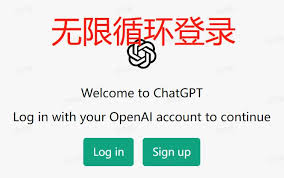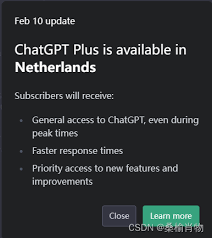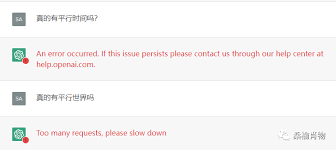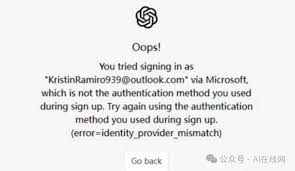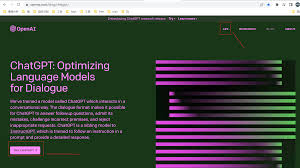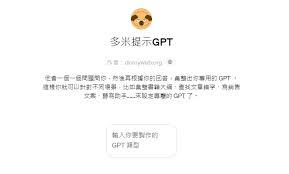如何解决ChatGPT出现“An Error Occurred”错误问题 – 全面指南
如何解决ChatGPT出现“An Error Occurred”错误问题 – 全面指南
在使用ChatGPT时,遇到“An Error Occurred”错误是常见的问题。这些错误可能会影响你的体验,但不用担心,本文将详细介绍如何解决这些问题。无论你是面对“there was an error generating a response”还是“an SSL error has occurred and a secure connection to the server cannot be made”,我们都会提供详细的步骤和解决方案,帮助你快速恢复正常使用。
常见的ChatGPT错误及解决方法
遇到错误提示时,我们需要先了解这些错误是什么,以及为什么会出现。以下是一些常见的ChatGPT错误及其解决方法:
1. “There was an error generating a response”
这个错误通常表明ChatGPT无法生成回复。可能的原因包括服务器负载过高或请求格式有问题。
- 解决方法:
- 刷新页面后重新尝试。
- 确保你的请求不太复杂或含有过长文本。
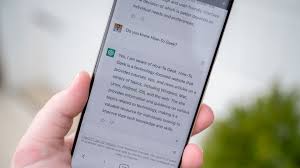
2. “An SSL error has occurred and a secure connection to the server cannot be made”
这个错误表示在建立安全连接时出现问题。这常常与网络环境或VPN设置有关。
- 解决方法:
- 检查你的网络连接是否稳定,有无VPN或代理服务在运行。
- 清除浏览器的缓存和cookies。
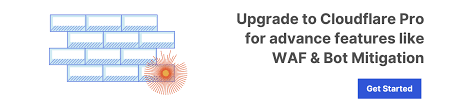
3. “Oops, an error occurred! Try again”
这是较为模糊的一种错误,通常与服务器端问题有关。
- 解决方法:
- 稍后重试,通常服务器负载减轻后问题会自行解决。
- 尝试在浏览器的隐身模式下使用ChatGPT。
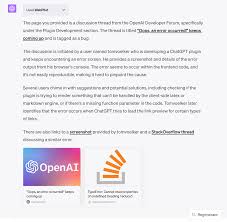
4. “An error occurred during fetching values for the user. 403”
这个错误通常是由于用户权限或访问限制导致的。
- 解决方法:
- 确认你是否有正确的访问权限。
- 尝试重新登录或者使用其他账户。
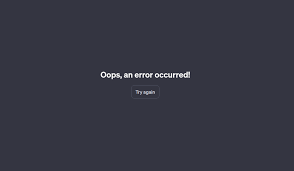
5. “An error occurred please try again”
这个错误可能由多种原因引起,包括网络连接问题和浏览器问题。
- 解决方法:
- 确保网络连接稳定,尝试重新连接网络。
- 清除浏览器缓存,或者换一个浏览器尝试。

实用建议和小技巧
除了上述具体解决方法外,还有一些通用的小技巧可以帮助你解决ChatGPT错误:
- 禁用浏览器扩展:有的时候,某些浏览器扩展会干扰ChatGPT的正常运行。尝试禁用不必要的扩展。
- 使用无痕模式:在浏览器的无痕模式下试试,这可以避免因缓存和cookies导致的问题。
- 更新浏览器和设备:确保你使用的是最新版本的浏览器和操作系统,以确保最佳兼容性。
- 检查VPN和防火墙设置:有时,VPN或防火墙设置过于严格也会导致连接问题。尝试临时关闭这些服务。
- 联系支持团队:如果以上方法都无法解决问题,可以联系OpenAI的支持团队寻求帮助。
常见问题解答 (FAQ)
以下是一些用户在使用ChatGPT时可能遇到的问题及其解答:
- Q:如何避免出现“An error occurred”错误?
- A:确保你的网络连接稳定,避免请求过于复杂,并定期清理浏览器缓存和cookies。
- Q:遇到SSL错误怎么办?
- A:检查网络设置,确保没有异常的VPN或代理服务运行,尝试清除浏览器缓存。
- Q:为什么总是提示“Oops, an error occurred”?
- A:这通常是服务器端的问题,可以稍后重试或者换一个时间回来。
- Q:403错误如何解决?
- A:检查用户权限,尝试重新登录或使用不同账户。
- Q:如何联系OpenAI支持团队?
- A:你可以访问OpenAI的官网,找到支持页面提交你的问题。
总结
总的来说,遇到ChatGPT“An error occurred”错误时,虽然会影响你的使用体验,但通过了解具体的错误提示并采取相应的解决方法,大部分问题是可以快速解决的。记住,保持冷静,逐步排除错误原因,总会找到办法恢复正常使用。如果问题持续,别忘了联系支持团队,获取专业帮助。
希望这篇指南能帮助你解决ChatGPT错误,让你的使用体验变得更加顺畅!